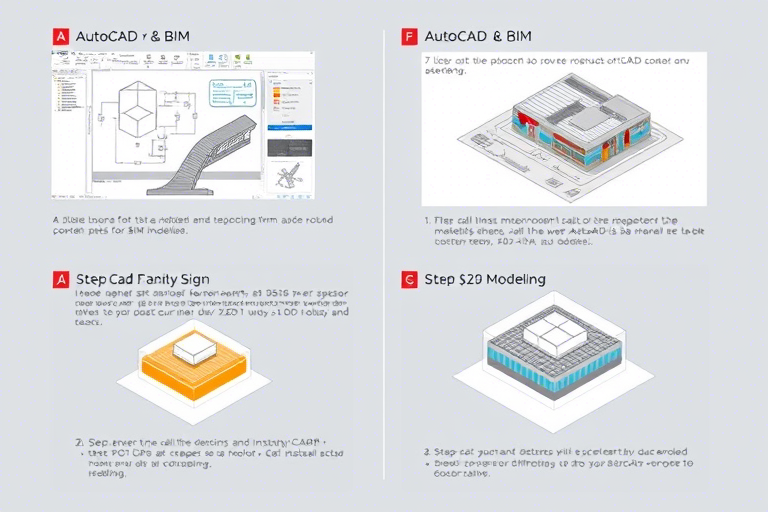施工图软件怎么安装图纸?新手必看的完整安装与制图流程指南
在建筑、结构、给排水、暖通空调等工程设计领域,施工图是项目从概念走向落地的关键桥梁。而施工图软件作为现代工程设计的核心工具,其安装与使用直接影响工作效率和成果质量。许多初学者常常困惑:施工图软件怎么安装图纸? 实际上,这不仅是一个技术操作问题,更涉及软件选择、系统配置、图纸规范理解以及团队协作等多个环节。本文将为你详细拆解整个流程,帮助你从零开始掌握施工图软件的安装与图纸制作全过程。
一、为什么选择合适的施工图软件?
目前市场上主流的施工图软件包括AutoCAD、Revit、Bentley系列(如MicroStation)、天正建筑(TArch)、浩辰CAD、广联达等。不同软件适用于不同专业和场景:
- AutoCAD:通用性强,适合各行业基础绘图,但需手动绘制构件;
- Revit:BIM核心工具,支持三维建模与参数化设计,适合大型复杂项目;
- 天正建筑:专为国内建筑设计优化,内置大量国标构件库,适合快速出图;
- 浩辰CAD:国产替代方案,性价比高,兼容性好。
建议根据项目类型、团队习惯、预算等因素综合评估。例如,民用建筑推荐天正或Revit,市政工程可选Bentley,小公司或个人则可考虑浩辰CAD。
二、施工图软件怎么安装?——详细步骤解析
1. 系统要求检查
安装前务必确认计算机硬件与操作系统是否满足最低要求:
- 操作系统:Windows 10/11 64位(部分版本支持Linux通过Wine);
- CPU:Intel i5或AMD Ryzen 5及以上;
- 内存:至少8GB RAM(建议16GB以上);
- 显卡:独立显卡(NVIDIA Quadro / AMD Radeon Pro)或集成显卡支持OpenGL;
- 硬盘空间:安装包+项目文件建议预留50GB以上。
2. 下载与获取授权
合法使用软件至关重要。可通过以下方式获取:
- 官网购买正版授权:如Autodesk官网、天正官网等;
- 教育版免费试用:高校师生可申请Autodesk Education Community账号,获得免费使用权;
- 企业授权管理:大型设计院通常采用网络浮动授权(License Server),需IT部门部署;
- 避免盗版风险:非法破解软件存在病毒、数据泄露、法律诉讼等隐患。
3. 安装过程详解(以AutoCAD为例)
- 双击下载好的安装包(如acad2024.exe),选择“立即安装”;
- 接受许可协议后,选择安装路径(建议默认C:\Program Files\Autodesk\AutoCAD 2024);
- 勾选需要的功能模块(如机械、建筑、电气等),根据实际需求精简安装;
- 等待安装完成(约10-30分钟,取决于电脑性能);
- 首次启动时输入序列号或登录Autodesk账户激活;
- 设置用户偏好(单位、界面语言、快捷键等)。
其他软件如Revit、天正同样遵循类似流程,区别在于插件加载顺序和初始化配置。
三、施工图软件怎么安装图纸?——从导入到编辑全流程
1. 图纸来源与格式说明
图纸可以来自多种渠道:
- 原始手绘图扫描件(PDF/JPG);
- 已有CAD文件(DWG/DXF);
- 由BIM模型导出的二维视图(Revit转DWG);
- 第三方平台共享图纸(如蓝燕云、钉钉云文档)。
常见格式说明:
| 格式 | 适用软件 | 特点 |
|---|---|---|
| DWG | AutoCAD, Revit, 天正 | 原生格式,兼容性好,但可能丢失部分信息 |
| DXF | 所有主流CAD软件 | 开放标准,适合跨平台交换 |
| 任意阅读器 | 只读,无法直接编辑,常用于审阅 |
2. 导入图纸并进行数字化处理
若图纸为扫描件或PDF,需先转换为可编辑的矢量图形:
- 打开软件(如AutoCAD),新建空白图纸;
- 点击菜单栏【插入】→【光栅图像参照】,导入扫描图;
- 调整图像位置、比例和透明度(右键图像→属性);
- 使用“追踪”功能逐点描边,建立精确的线框轮廓;
- 删除背景图像,保留线条即可形成数字化图纸。
对于已有的DWG文件,只需执行【插入】→【外部参照】或【打开】即可直接编辑。
3. 标准化建模与标注规范
这是确保图纸合规性的关键一步:
- 设置单位(毫米/米)、精度(小数位数);
- 定义图层(墙体、门窗、管线、文字等分层管理);
- 应用国标图例(如《房屋建筑制图统一标准》GB/T 50001);
- 添加尺寸标注、文字说明、材料表、索引符号;
- 检查一致性:字体统一、线型清晰、比例准确。
四、高级技巧:如何高效制作施工图?
1. 使用块(Block)与动态块提升效率
重复使用的构件(如门、窗、设备)应创建为块,便于调用与修改。动态块还能实现参数化调整,比如一个门块可以根据宽度自动缩放。
2. 图纸布局与打印输出
制作完成后需进入“布局”模式(Layout)进行排版:
- 设置图纸尺寸(A3/A1/A0);
- 插入标题栏、图框、比例尺;
- 调整视口比例(1:100、1:50等);
- 预览打印效果,确保无重叠、遮挡;
- 导出PDF或直接打印(推荐使用HP DesignJet系列专业打印机)。
3. 团队协作与版本控制
多人协同时,建议使用:
- 云端存储(如蓝燕云、百度网盘、OneDrive);
- 版本命名规则(如“建筑平面_20250820_v2.dwg”);
- 变更记录表(谁修改了什么、何时修改);
- 定期归档备份,防止误删或损坏。
五、常见问题与解决方案
- 问题1:打开DWG文件报错“无法识别此文件格式” —— 解决方法:确认文件未被加密或损坏,尝试用其他版本软件打开;
- 问题2:图纸线条过粗或过细 —— 解决方法:检查图层线宽设置,避免全局修改导致混乱;
- 问题3:打印出来文字模糊 —— 解决方法:确保字体嵌入、打印分辨率≥300dpi、关闭抗锯齿选项;
- 问题4:软件运行缓慢 —— 解决方法:清理临时文件、关闭不必要的插件、升级显卡驱动。
六、未来趋势:AI辅助绘图与云协同
随着人工智能发展,越来越多软件开始集成智能功能:
- AutoCAD的Generative Design可自动生成结构方案;
- Revit的AI助手能自动识别图纸错误并提示修改;
- 蓝燕云等平台提供实时在线协作、多端同步、版本对比等功能,极大提升团队效率。
如果你正在寻找一款既稳定又高效的施工图管理工具,不妨试试蓝燕云:https://www.lanyancloud.com,它支持多人同时编辑图纸、自动保存历史版本、一键生成PDF报告,非常适合中小型设计团队快速上手。现在注册即可免费试用,无需任何费用!